- Panoramica dell'app
- Installazione dell'App
- Integrazione dell'app
- Come utilizzare la dashboard dell'app?
- Come utilizzare la sezione Profilo dell'App?
- Come utilizzare la Sezione Prodotti?
- Come utilizzare la sezione Ordini dell'App?
- Come utilizzare la sezione Configurazione dell'App?
- Come utilizzare la sezione delle attività dell'app?
- Come utilizzare la sezione Feed dell'app?
- Importa/Esporta

10.Come utilizzare la sezione Feed dell'app? ↑ Back to Top
La sezione Feed ti aiuta a monitorare lo stato dei feed. Tutti i feed di prodotti caricati in blocco vengono elencati qui e i loro, in attesa o completati, possono essere monitorati da qui.
Puoi trovare la sezione Feed sul pannello pieghevole sul lato sinistro dello schermo nell’ultima posizione dall’alto.
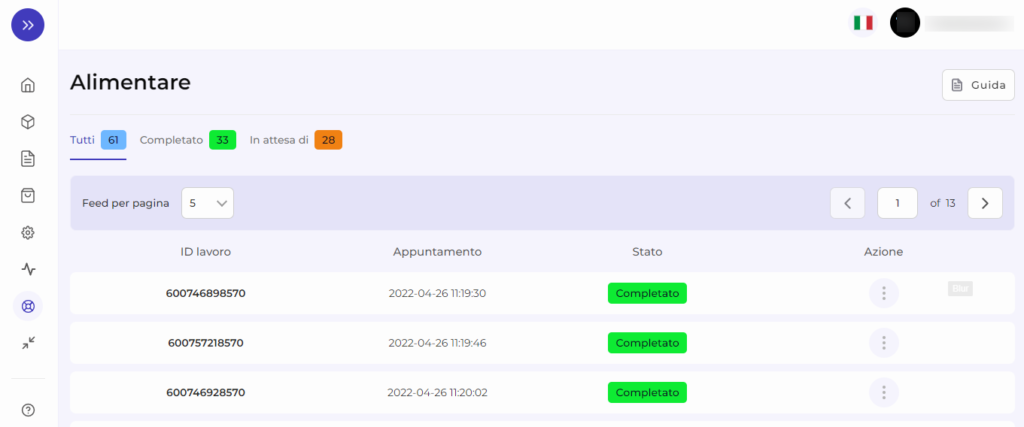
Inoltre, la sezione Feed ti consente di separare e visualizzare i feed in base a Tutti, Completati e In sospeso. Discutiamo ogni opzione una per una –
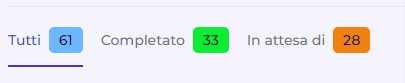
- Tutti: l’opzione consente di visualizzare tutti i feed completati o in attesa.
- Completato: l’opzione consente di visualizzare solo i feed completati/verificati.
- In sospeso: l’opzione consente di visualizzare solo i feed ancora in sospeso da verificare.
Come verificare i feed in sospeso?
- Vai alla sezione Feed.
- Fare clic sulla griglia dei feed in sospeso per visualizzare i feed in sospeso.
- Ora, fai clic su “tre punti” nella scheda Azioni.
- Fai clic sull’opzione “Verifica” per rivedere i dettagli dell’errore dei feed in modo da poter agire di conseguenza.
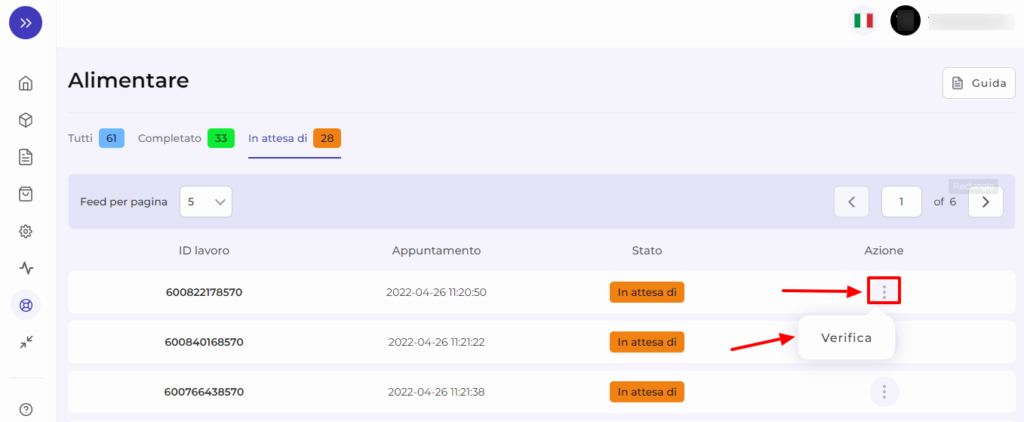
- Troverai i dettagli completi dell’errore di quel feed in sospeso.
×












